Űrlapot tartalmazó céloldal létrehozása
Fontos
Ez a cikk csak a kimenő marketingre vonatkozik.
A céloldal olyan weboldal, amely az ügyfelek kapcsolattartási pontjaként működik az egyik marketingkezdeményezésben. Például előfordulhat, hogy kiküld egy e-mail-üzenetet, amely lehetőséget kínál a címzetteknek egy tanulmány ingyenes letöltésére. A letöltéshez az üzenet címzettjeinek ki kell választaniuk egy hivatkozást, amely megnyit egy weblapot egy űrlappal, ahol adatokat adnak meg (amelyeket közvetlenül az Dynamics 365 Customer Insights - Journeys adatbázisba mentenek), majd e-mailt kapnak a letöltési hivatkozással. Ugyanez a céloldal a webhely ismeretlen látogatói számára is elérhető lehet, akik ily módon hozzáadják magukat kapcsolattartóként az Ön adatbázisához, amikor élni kívánnak a letöltési lehetőséggel.
A Dynamics 365 Customer Insights - Journeys céloldal egyfajta marketinges lap. Más típusú marketinges oldalak közé tartoznak a feliratkozási központok és a továbbítás egy barátnak űrlapok, amelyek mindkettő támogatja az e-mail marketinget, és célirányosabban specializálódnak.
Feljegyzés
Ez az oktatóanyag ismerteti, hogyan lehet létrehozni és közzétenni egy céloldalt, ha Power Apps-portált használ a céloldalak szolgáltatásához. Power Apps A portálok azonban opcionális kiegészítők Dynamics 365 Customer Insights - Journeys, így ha nincs portálja, akkor közzé kell tennie a céloldalakat és más interaktív funkciókat a saját webszerverén vagy CMS rendszerén Dynamics 365 Customer Insights - Journeys . További információ: Interaktív funkciók létrehozása portálokkal vagy anélkül és Integráció Customer Insights - Journeys CMS-rendszerrel vagy Power Apps portállal
Céloldal létrehozása és közzététele:
A legtöbb céloldal tartalmaz egy adatbeviteli űrlapot, amelyen a felhasználók információkat adhatnak meg, így magának az űrlapnak a létrehozásával fogjuk kezdeni. Lépjen a Kimenő marketing internetes marketingmarketing-űrlapok>>elemre, majd válassza az Új lehetőséget a parancssávon.

Tipp.
Az űrlapok különálló rekordok, és mindegyik felhasználható korlátlan számú marketinges lapon. A napi munka során gyakran fogja újrahasznosítani a meglévő űrlapokat ahelyett, hogy minden egyes céloldalhoz újat hozna létre. Ebben a gyakorlatban azonban egy újat fog létrehozni.
Megnyílik az Új marketingűrlap lap az Űrlapsablon kiválasztása párbeszédpanellel . Ez hasonló a marketinges e-mailekhez megjelenő sablon párbeszédpanelhez (ahogy az marketinges e-mail létrehozása és közzététele című témakörbenlátható). Válasszon ki egy sablont, majd válassza a Kijelölés lehetőséget. A sablon párbeszédpanel bezárul, és a rendszer átmásolja a kiválasztott sablont az új űrlapra.

Most a űrlaptervező nézi, amely úgy működik, mint az e-mail tervező, de különböző eszközöket biztosít az Eszköztárban. Először válassza a További fejlécmezők gombot a fejlécen egy legördülő párbeszédpanel megnyitásához, majd végezze el a következő beállításokat:
- Név: Ez az űrlap belső neve. Ez a név jelenik meg az űrlap marketinges laphoz történő hozzáadásakor, vagy amikor erre hivatkozik az ügyfélúton.
- Űrlaptípus: A különböző típusú marketinges lapok különböző típusú űrlapokat igényelnek. Céloldalt készít, ezért állítsa ezt Céloldal értékre.
- Kapcsolattartók/érdeklődők frissítése: Állítsa ezt Kontaktok és érdeklődők értékre . Ez azt jelenti, hogy Dynamics 365 Customer Insights - Journeys megkeresi azokat a meglévő kapcsolattartókat és érdeklődőket, akik megfelelnek az űrlapon beküldött adatoknak, és frissíti a meglévő kapcsolattartókat és érdeklődőket, vagy újakat hoz létre.

Mivel sablonnal kezdtünk, az űrlap már tartalmazza a szükséges mezőket, de szeretnénk, hogy a vezeték- és utónév, illetve az e-mail lesz kötelezően megadandó legyen (vagyis a kapcsolattartóknak mindenképpen ki kell tölteniük ezeket a mezőket az űrlap elküldéséhez). Minden kötelező mező piros csillaggal van megjelölve. Válassza ki a utónév mezőt a mező Tulajdonságok paneljének megnyitásához. Győződjön meg arról, hogy a Kötelező jelölőnégyzet be van jelölve. Érdemes lehet emlékeztető üzenetet is hozzáadni (például "utónév kötelező") a Kötelező hibaüzenet mezőhöz. Vegye figyelembe, hogy a piros csillag most megjelenik a utónév mező címkéje mellett, hogy kötelező mezőként jelölje meg. Ügyeljen arra, hogy az utónév, a vezetéknév és az e-mail mező egyaránt kötelezőként legyen megjelölve.

Menjen vissza az Eszköztár fülre, és keresse meg az Ország elemet a Mezők fejléc alatt. Húzza az Ország elemet (vagy más elérhető mezőt) az űrlapra, de ne tegye kötelezővé.

A parancssávon válassza a Hibák ellenőrzése lehetőséget, majd javítsa ki a jelentett problémákat ugyanúgy, mint az e-mail üzenettel és a ügyfélút.
A parancssávon válassza a Mentés lehetőséget az űrlap mentéséhez, majd válassza az Élő adás lehetőséget, hogy az űrlap marketinges lap használható legyen.
Új űrlapja most már készen áll a céloldalon történő felhasználásra. Lépjen a Kimenő marketing internetes marketingmarketinges>lapjai> elemre, majd válassza az Új lehetőséget a parancssávon. Megnyílik az Új marketinges lap lap a Sablon kiválasztása párbeszédpanellel . Keresse meg és válassza ki a kívánt sablont, de győződjön meg arról, hogy a kiválasztott sablon a céloldal típusátmutatja. Válassza a Kiválasztás gombot a kiválasztott sablon betöltéséhez.

A Sablon kiválasztása párbeszédpanel bezárul, és a kijelölt sablon tartalma átmásolódik a tervbe. Az űrlaptervezőhöz hasonló módon itt is láthatók kötelező mezők a lap felső részén. Nyissa meg a fejlécben a legördülő párbeszédablakot, és adja meg a következőt:
- Név: Adjon meg egy nevet az oldalnak, amelyet később könnyen felismerhet. Ez a név csak belső használatra szolgál.
- Típus: Győződjön meg arról, hogy a Céloldal értékrevan állítva.
- Részleges URL: Az oldal közzétételekor ez az érték az URL részévé válik. Az oldal közzé lesz téve a Power Apps portálon, így az oldal végső URL-címe a következő lesz: https://< SajátOrg>.microsoftcrmportals.com/<Részleges URL.> Adjon meg egy ennek megfelelő részleges URL-t (ne feledje, hogy a kapcsolattartók felfigyelhetnek erre a szövegre az oldalbetöltéskor).
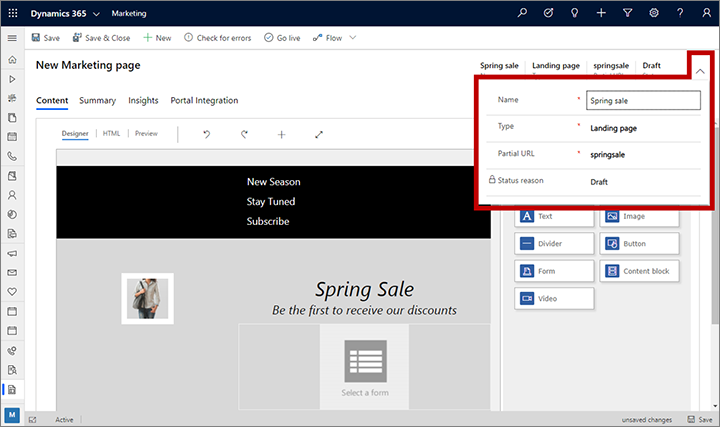
Megnyílik a weblaptervező, amely hasonlít az űrlap- és az e-mail-tervezőhöz. A lapon már ekkor rendelkezésre áll a kiválasztott sablonból származó sok tartalom, többek között helyőrző képek, mintaszövegek és sok más. Ezek többsége szabványos Toolbox elemekkel, például szöveges elemekkel és képelemekkel van elhelyezve, bár néhány elrendezési funkció HTML-ben a sablon részeként kódolva van. Az e-mail üzenetekhez hasonlóan új tervezési elemeket adhat hozzá, szöveget szerkeszthet közvetlenül a vásznon, és konfigurálhatja a tervezési elemeket azok kiválasztásával és a Tulajdonságok lap használatával. A globális oldalstílusokat a Stílusok lapon is beállíthatja. Egy valódi projektben most időt töltene ezekkel a beállításokkal a tartalom létrehozásához és stílusához.
A legtöbb céloldalsablon már tartalmaz egy nem konfigurált űrlapelemet , amely egy helyőrzőt jelenít meg az Űrlap kiválasztása szöveggel. Keresse meg és jelölje ki az oldalon (vagy szükség esetén adjon hozzá egy új űrlapelemet az Eszközkészlet lapról). A Tulajdonságok lap az Űrlapelem kiválasztásakor nyílik meg. Állítsa be a Marketing űrlap mezőt az eljárás során korábban létrehozott űrlap nevére. Az oldalra betöltődik a kívánt űrlaptervezet.

Tipp.
Az űrlapok importálása hivatkozásként történik – a rendszer nem másolja át őket az adott weblapra. Ez azt jelenti, hogy ha bármikor visszatér az űrlaphoz és módosítja azt, az űrlapot használó minden meglévő weblapon meg fognak jelenni a módosítások – legyen hát körültekintő az űrlapok szerkesztésekor!
A többi létrehozott elemhez hasonlóan válassza a parancssáv Mentés gombját . Ezután válassza a Hibák ellenőrzése lehetőséget , és olvassa el az eredményeket az értesítési területen. Oldja meg az esetleges problémákat, és végezze el újra az ellenőrzést, amíg az adott elrendezést el nem fogadja a rendszer. Végül válaszd az Élő adás indítása lehetőséget. Ha a művelet végrehajtása sikeres, a rendszer ezután elérhetővé teszi a weblapot az interneten.
Lépjen az Összegzés lapra. Itt információkat talál az oldaláról, egy idővonalat , ahol jegyzeteket adhat hozzá, és nyomon követheti annak fejlődését, valamint linkeket a különböző kapcsolódó rekordokhoz. A teljes oldal URL-címét a Tartalom területen is megtalálja . Válassza az előnézet gombot
 a Teljes oldal URL-címe mező jobb oldalán az oldal megnyitásához. Ezt követően adjon meg és küldjön be adatokat a weblapon keresztül.
a Teljes oldal URL-címe mező jobb oldalán az oldal megnyitásához. Ezt követően adjon meg és küldjön be adatokat a weblapon keresztül.
Tipp.
Számos entitásnak Dynamics 365 Customer Insights - Journeys van ehhez hasonló Összegzés lapja, ahol megtekintheti az általános beállításokat, az idővonalat és a kapcsolódó rekordokat. Egyes entitások esetében ennek az oldalnak a neve Általános.
Ahogy az emberek interakcióba lépnek az oldaladdal, az oldalrekord Elemzések lapján elérhetővé válnak az információk, beleértve azoknak a kapcsolattartóknak a listáját, akik meglátogatták és elküldték az űrlapot az oldalon, valamint az űrlap teljesítményére vonatkozó elemzéseket. A tesztbeküldést az Elemzések lap Beküldések paneljén kell látnia. Hasonló betekintések állnak rendelkezésre az űrlaprekordokhoz.
Fontos
Sok országban és régióban (többek között az Európai Unióban) csak a felhasználók előzetes hozzájárulásával szabad cookie-kat elhelyezni a felhasználók számítógépein. Az adott szervezet feladata, hogy tájékozódjon és megfeleljen a működési területén érvényes összes vonatkozó törvénynek és előírásnak, beleértve a cookie-k elhelyezéséhez szükséges jóváhagyást is. Az uniós rendeletekről bővebben a ec.europa.eu/ipg/basics/legal/cookies/ oldalon olvashat. Dynamics 365 Customer Insights - Journeys A cookie-kat a következő módokon használja:
- A cookie-k által Customer Insights - Journeys létrehozott és tárolt marketinges lapok cookie-k használatával engedélyezik az ismert kapcsolattartók előkitöltési funkcióját, és naplózzák, ha egy kapcsolattartó megnyit egy marketinges lap. Customer Insights - Journeys Az oldalak és oldalsablonok nem tartalmaznak cookie-hozzájárulási funkciót, ezért hozzá kell adnia. Ennek egyik módja a JavaScript hozzáadása az
<head>oldalak szakaszához az oldaltervező HTML-szerkesztőjével. Saját JavaScript-kódot is létrehozhat, vagy felhasználhatja az elérhető ingyenes vagy licencköteles megoldások valamelyikét. A marketinges oldalak beépített adatvédelmi nyilatkozatát is használhatja a cookie-k használatának bejelentésére; Ez azonban nem minden joghatóságban elegendő, mert nem akadályozza meg a szervert a cookie beállításában – csak tájékoztatja a látogatókat a cookie-k használatáról (további információ erről a funkcióról: Céloldalak konfigurálása. További információ: Marketinges lapok létrehozása és telepítése - A webhelyek funkció cookie-kat használ minden olyan weboldal látogatásának naplózására, ahol elhelyezi a nyomkövető szkriptet. A cookie-k a marketinges lapok funkcióval együtt azonosítják a kapcsolattartókat a látogatói azonosítók és a céloldal adatainak összehasonlítása alapján. Ha webhelye már használ cookie-kat, és tartalmaz hozzájárulási funkciót, akkor valószínűleg lefedi a Customer Insights - Journeys webhely szkriptjét. Ha azonban az adott webhelyen nincs beépítve a cookie-k engedélyeztetése, akkor Önnek kell gondoskodnia róla, mielőtt a webhelyparancsfájlt hozzáadná az érintett országok/régiók lakosainak szánt marketinges lapokhoz. További információ: Hivatkozáskattintások és webhelylátogatások regisztrálása
- Az eseményportál egy munkamenetcookie segítségével teszi lehetővé, hogy a kapcsolattartók bejelentkezzenek és regisztráljanak az eseményekre. További információ: Az eseményportál beállítása. Ezenkívül a rendszer a cookie-k segítségével tárolja a felhasználó nyelvét.
További információ:Hogyan használja a cookie-kat? Customer Insights - Journeys